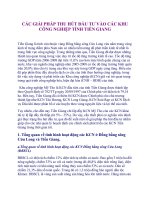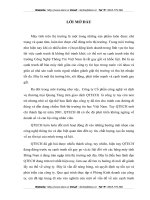Các giải pháp gửi tập tin từ máy tính đến thiết bị Kindle ppt
Bạn đang xem bản rút gọn của tài liệu. Xem và tải ngay bản đầy đủ của tài liệu tại đây (100.11 KB, 3 trang )
Các giải pháp gửi tập tin từ máy tính đến thiết bị
Kindle
- Sử dụng ứng dụng Send to Kindle
Với ứng dụng Send to Kindle dành cho máy tính, bạn có thể dễ dàng đưa
các nội dung cần thiết từ máy tính vào thiết bị Kindle của mình, cho dù đó là một
ebook miễn phí hay một tài liệu Word. Tài liệu sẽ được chuyển vào và lưu trữ
trong tài khoản dịch vụ cá nhân “đám mây” Kindle Personal Documents, sau đó,
bạn có thể truy cập chúng từ ứng dụng Kindle trên các nền tảng khác. Bạn truy cập
vào địa chỉ http://www. amazon.com/gp/feature.html/?docId= 1000719931 để tải
ứng dụng Send to Kindle. Sau khi cài đặt, tùy chọn Send to Kindle xuất hiện trong
menu chuột phải khi bấm lên bất cứ một tài liệu nào trong Windows Explorer. Bạn
có thể nhanh chóng gửi văn bản đến Kindle mà không cần thêm một thao tác nào
khác như gửi qua email hoặc sử dụng cáp kết nối. Trong quá trình cài đặt, Send to
Kindle sẽ thực hiện cài đặt một máy in ảo, bạn có thể chọn Send to Kindle khi in
ấn và tài liệu của bạn sẽ xuất hiện trên thiết bị Kindle của mình.
- Gửi email đến địa chỉ tênbạn@ kindle.com
Trước khi ứng dụng dành cho PC được phát hành, cách thông thường để
người dùng có thể gửi tập tin đến thiết bị Kindle của mình mà không phải dùng
cáp kết nối với máy tính là gửi kèm nó qua email. Để có thể gửi tài liệu theo cách
này, trước hết bạn cần phải thiết lập địa chỉ email cá nhân của mình như là tài
khoản người gửi được cho phép. Để thực hiện, bạn hãy truy cập vào trang Manage
Your Kindle trên website Amazon tại địa chỉ zon.
com/manageyourkindle và bấm vào liên kết Personal Document Settings trong
mục Your Kindle Account ở thanh bên trái. Tại đây bạn bấm Add a New
Approved Email Address và thêm địa chỉ email của mình vào danh sách. Chỉ có
địa chỉ trong danh sách này mới có thể gửi tài liệu và được chuyển đến thiết bị
Kindle của bạn mà thôi. Lưu ý là các tài liệu gửi đến địa chỉ tênbạ
nếu thông qua dịch vụ Whispernet.Amazon có thể bạn sẽ phải sẽ phải trả tiền. Bạn
có thể gửi email đính kèm tài liệu đến địa chỉ tênbạ com để đảm
bảo chúng được gửi qua kết nối wifi hoàn toàn miễn phí.
- Quản lý tài liệu cá nhân trên Kindle
Văn bản gửi đến thiết bị Kindle bằng cách sử dụng ứng dụng Kindle hoặc
địa chỉ email tênbạn@ kindle.com được lưu trữ trực tuyến trong thư viện Kindle
Personal Documents. Khi bạn mua một thiết bị Kindle mới, các tài liệu này sẽ
được tự động tải về thiết bị Kindle mới này, giống như sách điện tử mà bạn mua
vậy. Bạn có thể xem và quản lý Personal Documents trong trang Manage Your
Kindle bằng cách bấm vào liên kết Personal Documents trong thanh hiển thị bên
trái. Bạn có thể sử dụng nút Actions bên cạnh mỗi cuốn sách nếu muốn xóa nó
khỏi thư viện của mình hoặc chuyển sang một trong những thiết bị Kindle khác.
- Chuyển tài liệu qua USB
Nếu muốn chuyển các tập tin đến thiết bị Kindle mà không sử dụng
Internet, bạn có thể sử dụng kết nối USB. Sau khi kết nối Kindle với máy tính qua
cáp USB bạn sẽ tìm thấy thiết bị Kindle của mình xuất hiện với một ký tự ổ đĩa
trong cửa sổ My Computer. Sau đó bạn chỉ cần thực hiện thao tác kéo / thả ebook
và các tài liệu khác vào trong thư mục Documents của Kindle. Nếu thiết bị Kindle
có hỗ trợ âm thanh, bạn cũng có thể đưa fi le nhạc hoặc các tài liệu sách nói vào
thư mục Music hoặc Audible của mình. Các tập tin được gửi đến thiết bị Kindle
theo cách này sẽ không được lưu trữ trong thư viện Kindle Personal Documents
trên dịch vụ đám mây, vì thế đương nhiên sẽ không tự động chuyển sang khi bạn
mua thiết bị Kindle mới.